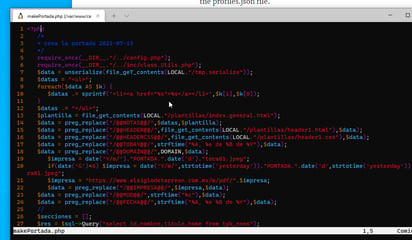
Tener instalado Ubuntu en Windows 10 es una belleza: se puede aprovechar casi todo el potencial de un GNU/Linux en la computadora (aunque tiene restricciones de procesamiento) sin dejar "la comodidad" de Windows. En mi caso utilizo el SO de las ventanas para ejecutar aplicaciones como Adobe Photoshop pero principalmente Adobe Lightroom.
En el caso de Ubuntu en Windows, lo utilizo para hacer respaldos automatizados, ejecutar scripts para generar gráficos con ImageMagick y algunas tareas administrativas con mis servidores, pero además, lo uso como un cliente de SSH para poder conectarme a servidores remotos. El problema es que la terminal por default de ubuntu es de una sola ventana y no se pueden usar pestañas para tener varias terminales abiertas, a fuerza hay que ejecutar varias instancias de Ubuntu (shift click sobre la barra de tareas) y es algo incómodo trabajar de esa forma, sobre todo cuando estás programando.
Y bueno leyendo por ahí encontré la aplicación Windows Terminal Preview, una aplicación que permite usar pestañas, usar perfiles (por default usa PowerShell, pero si tienes Ubuntu instalado te permite elegirlo como predeterminado)

En la flecha de "más" en la ventana de Windows Terminal la opción de Configuración, donde se elige el comportamiento por defecto de la terminal al abrirla. En mi caso la establecí como Ubuntu. Una vez que la cambias, al ejecutar de nuevo el programa, cambiará el aspecto.
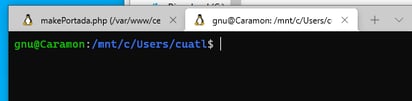
Así, se verá más chulo y desde ahí ya puedes ejecutar los programas o scripts o usarla como terminal ssh normal para conectarte a otros servidores. Que grata sorpresa me ha dado Microsoft con esta aplicación, la verdad es que vale mucho la pena. Solo hay que buscarla en la tienda de aplicaciones de Windows e instalarla, es gratuita.
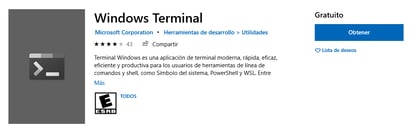
Además, puedes personalizar la terminal para que se vea bonita con colores y "prompts" muy chulos. Esto es mejor que la veterana aplicación PuTTY que usábamos para conectarnos a otros servidores SSH, pero además es gratuita y se integra perfectamente al sistema.
Se puede usar control C y control V para copiar y pegar :-)
https://panchito-kardashian.tar.mx/media/2021/08/windows-terminal-ubuntu-ssh.jpg